[PDF] Thủ thuật sử dụng file PDF
Cập nhật:
21 thg 1, 2019
tháng 1 20, 2019
Thủ thuật sử dụng file PDF
Note: Nếu như bạn thường xuyên phải biên tập, soạn thảo và chỉnh sửa file PDF thì nên sử dụng các phần mềm chuyên nghiệp như: Nitro Pro, Adobe Acrobat, PDF TOOL,… và tất nhiên là những phần mềm này đều là phần mềm trả phí rồi
1. Viết tiếng việt có dấu trong trong file PDF
Rất đơn giản, để viết được Tiếng Việt có dấu trong file PDF thì bạn hãy nhấn vào > nhấn chọn để bắt đầu viết thông tin mà bạn muốn vào file PDF.
Note: Nếu đang sử dung bộ gõ Unikey thì bạn hãy lựa chọn Font chữ là “.VnTime” hoặc “.VnArial” và chọn kiểu gõ là “TCVN3 (ABC)” nhé. Nếu như máy tính bạn thiếu fonts chữ thì hãy tải về tại đây.
2. Tạo ghi chú trong file PDF
Thực hiện như sau:
Bạn hãy nhấn vào > nhấn chọn . Sau đó nhấn chuột vào vị trí mà bạn muốn viết ghi chú. Ví dụ ở đây mình đang thực hiện viết ghi chú cho từ “Blogchiasekienthuc.con”, sau khi viết xong thì bạn có thể nhấn vào dấu X để tắt cái bảng viết ghi chú đó đi, khi cần chinh sửa thì hãy nhấn vào và nháy đúp chuột vào biểu tượng ghi chú đó là nó sẽ xuất hiện lại cái bảng ghi chú cho các bạn chỉnh sửa.
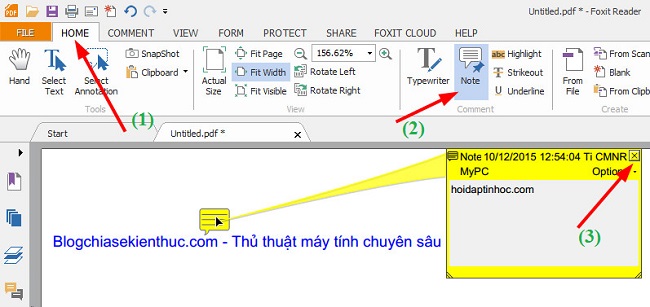
Để xem ghi chú thì chỉ cần dê chuột vào vị trí biểu tượng của nó là các bạn có thể xem được luôn.
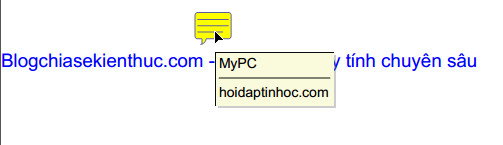
Tips: Nếu như bạn muốn tha đổi biểu tượng ghi chú thì có thể nhấn vào > chọn > hộp thoại Note Properties hiện ra bạn chọn tab sau đó lựa chọn biểu tượng mà bạn thích.
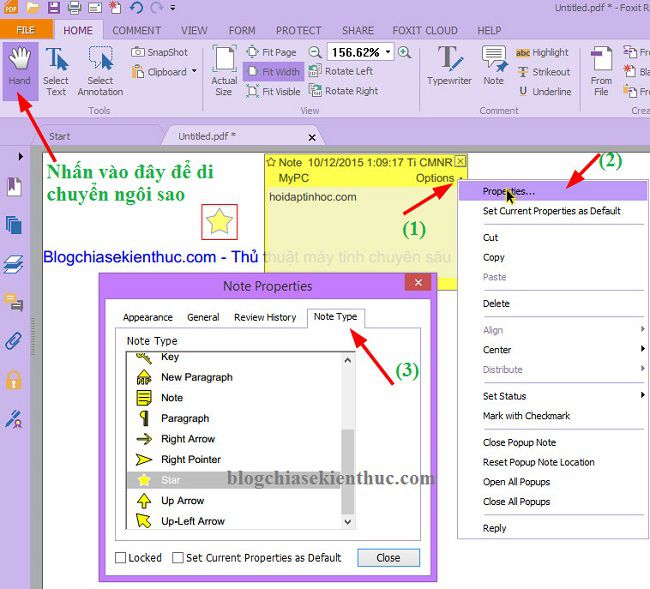
Làm thế nào để xóa ghi chú?
Muốn xóa ghi chú thì bạn chỉ cần nhấn vào > nhấn chọn > nhấn chuột trái để chọn biểu tượng Note mà bạn muốn xóa > sau đó phải chuột và chọn để xóa Note.
3. Chuyển đổi PDF sang Word
Bạn có thể tham khảo bài viết này để biết thêm thông tin chi tiết nhé: Cách chuyển đổi PDF sang Word không bị lỗi Fonts chữ
4. Soạn thảo, đặt mật khẩu cho file PDF
Như mình đã nói ở trên, nếu như bạn đang sử dụng các phần mềm chuyên nghiệp như Nitro Pro, Adobe Acrobat, PDF TOOL,… thì việc đặt password cho file PDF không có gì khó khăn cả. Nhưng trong trường hợp mà máy tính bạn không có những phần mềm đó, hoặc không muốn cài thêm cho nặng máy thì có lẽ thủ thuật sau đây sẽ rất hữu ích cho bạn.
Thực hiện: Bạn hãy mở MS Word ra và tiến hành soạn thảo với nội dung mà bạn cần viết.
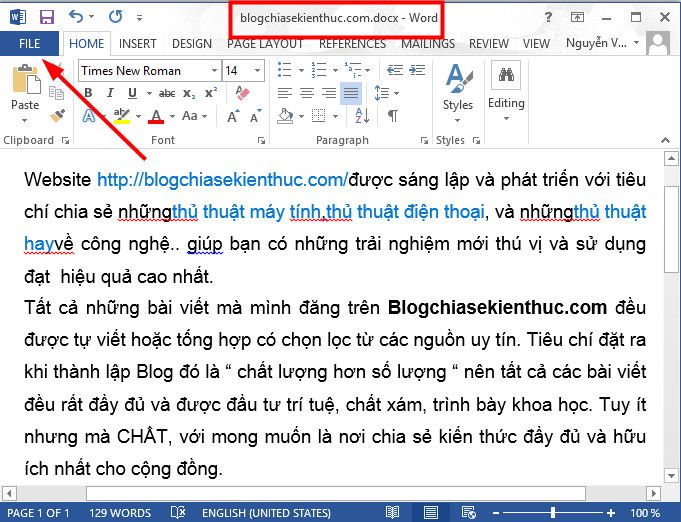
Sau khi làm xong thì nhấn vào > Chọn > chọn nơi lưu file.
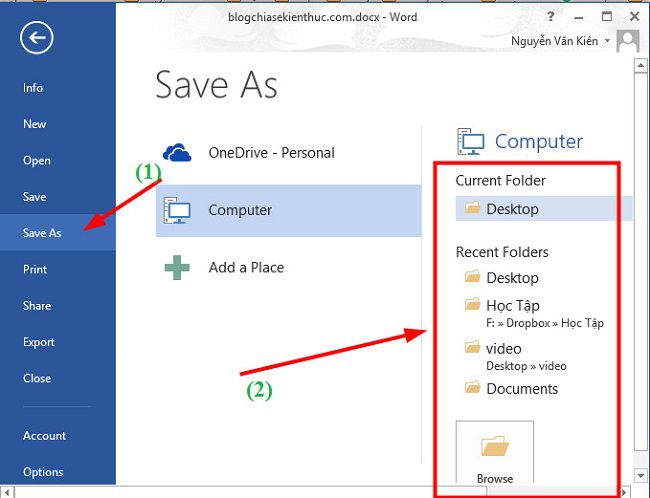
Một cửa sổ mới hiện ra, bạn hãy chọn kiểu định dạng mà bạn muốn lưu, chúng ta sẽ chọn là đuôi nhé. Bạn hãy nhấn để vào thiết lập mật khẩu cho file.
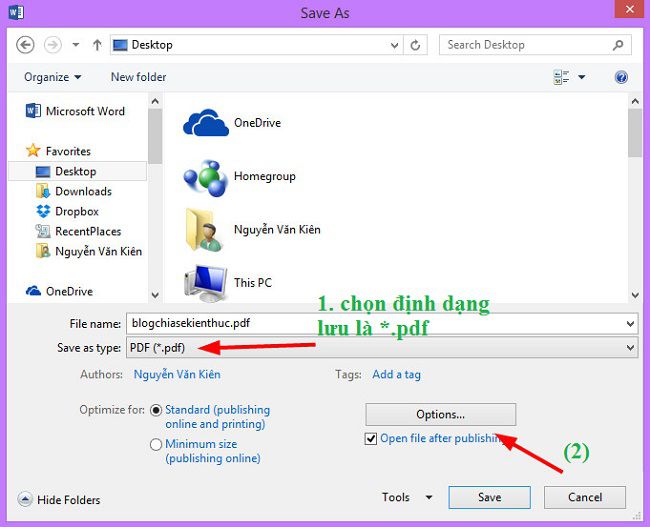
Tiếp theo bạn hãy tích vào dòng để thiết lập mật khẩu cho file PDF.
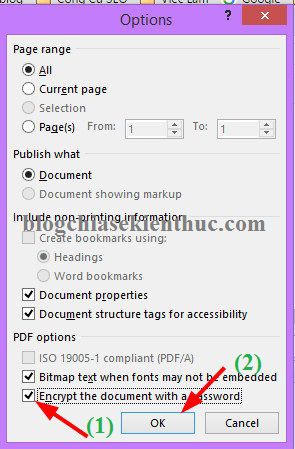
OK. tại đây bạn hãy nhập mật khẩu vào, trên dưới giống nhau nhé, sau đó nhấn OK để thực hiện.
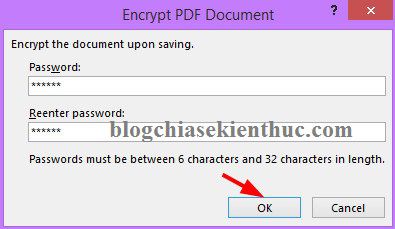
Done! Như vậy là file PDF đã được tạo cùng với mật khẩu mà bạn đặt. Hãy nhớ mật khẩu nhé, quên là rất khó để có thể phá đươc password file PDF đó 

5. Tạo chữ ký trên file PDF
Với phần mềm FoxitReader bạn có thể dễ dàng tạo cho mình một chữ ký chuyên nghiệp trên file PDF, để tạo chữ ký bạn hãy thực hiện lần lượt các bước như sau:
Tại thanh menu bạn hãy chọn > chọn > chọn tiếp
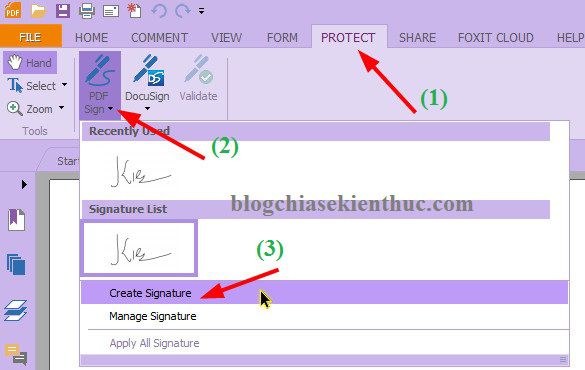
Tại đây có 3 kiểu tùy chọn cho chữ ký của bạn đó là:
- Draw Signature: Tạo chữ ký bằng cách vẽ.
- From Clipboard: Tạo chữ ký từ khung có sẵn.
- Import Image: Chọn hình ảnh để chèn vào chữ ký của tài liệu PDF của bạn.
Ở đây mình sẽ lựa chọn kiểu > tiếp theo bạn hãy chọn > một cửa sổ mới xuất hiện cho bạn vẽ chữ ký.
Tại đây bạn có thể đặt (3) để bảo vệ chữ ký của bạn, tránh trường hợp người khác thay đổi mà chưa được sự đồng ý của bạn.
Sau khi đã OK hết rồi thì bạn hãy nhất để lưu lại nhé.
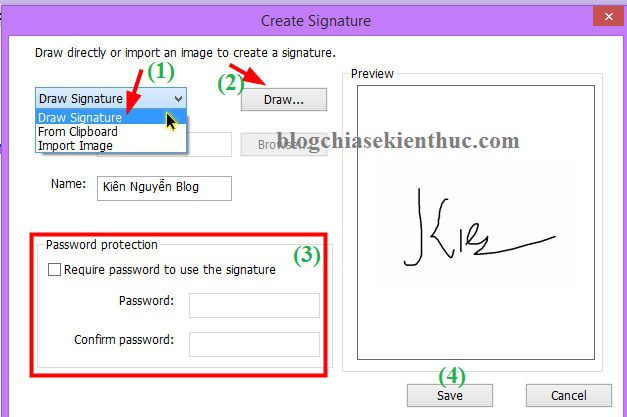
Tiếp theo bạn hãy lựa chọn vùng mà bạn muốn đặt chữ ký lên.
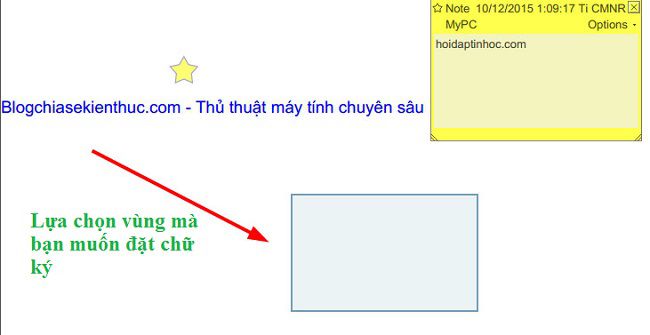
Nhấn chuột trái để đặt chữ ký lên file PDF, bạn có thể đặt nhiều chữ ký cũng được, sau đó nhấn để thoát. OK! Sau khi đặt xong thì nhấn đúp chuột để áp dụng chữ ký, như vậy là chúng ta đã thiết kế được một chữ ký cho riêng mình trên file tài liệu PDF rồi đó 

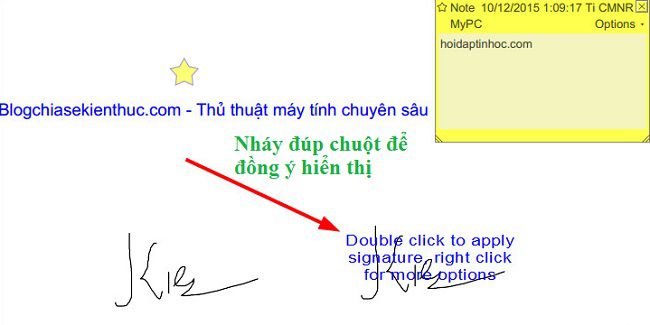
Lời kết
Trên đây là 5 thủ thuật sử dụng file PDF cơ bản nhưng khá hay mà bạn nên biết. Thực ra thì còn rất nhiều thủ thuật về PDF hay nữa nhưng phải sử dụng các phần mềm chuyên nghiệp thì mới áp dụng được, ở đây chúng ta chỉ học về những thứ cơ bản trước nên các bạn cứ tham khảo mấy thủ thuật trên trước đi nhé 

- Bài viết được chia sẽ trên trang www.tuhocexcel.net , Chia sẽ vui lòng ghi rõ nguồn gốc bài đăng.
- Group tham gia Tự Học Excel : https://www.facebook.com/groups/1716543358373810/
- Clip Tự học Excel - Xem tại đây : http://www.tuhocexcel.net/videos
- Mọi thắc mắc, góp ý vui lòng mail về địa chỉ : tuhocexcel2018@gmail.com
hoặc liên hệ qua : http://www.tuhocexcel.net/p/lien-he-tu-hoc-excel.html
 Js Blogger
Js Blogger
